Похожие презентации:
Создание текстовых документов на компьютере
1. Создание текстовых документов на компьютере
2. Ключевые слова
набор (ввод) текста
клавиатурный тренажёр
редактирование (правка) текста
режим вставки/замены
проверка правописания
поиск и замена
фрагмент
буфер обмена
3.
Набор (ввод) текстаПодготовка документа
на ввода
компьютере
Правила
текста:состоит из таких
этапов, как набор, редактирование и форматирование.
Набор (ввод) текста осуществляется с помощью
•знаки
•тире
не
выделяйте
пишите
препинания
за
слитно
пробелами
концом
с соединяемыми
(запятую,
сслитно
двухпрописные
сторон;
как
им
только
словами.
он
точку,
будет
••дефис
кавычки
ичтобы
скобки
пишите
сдвоеточие,
соответствующими
клавиатуры.
Навык
квалифицированного
клавиатурного
••там,
соседние
дляследите
где
того
это
слова
нужно,
отделяйте
перейти
используйте
кстроки:
вводу
одним
нового
пробелом;
абзаца,
буквы
нажмите
(Shift
+
достигнут,
восклицательный
курсор
и вопросительный
автоматически
перейдёт
знаки)
пишите
на начало
слитно
словами;
письма сегодня
считается
социальным,
общекультурным.
клавишу
буква);
Enter;
следующей
с
предшествующим
строки; словом
слитнои отделяйте пробелом от
отделить
Расположение букв на клавиатуре выполнено с учётом
следующего слова;
слитно
принципа «наибольшей повторяемости».
Shift
слитно Буква
Справка
Человек-амфибия.
– это+документ.
«Хорошо летом!»
(5)
Хорошо? Отлично! Лето, солнце.
отделить
Зоны ответственности пальцев на клавиатуре
4.
Редактирование текстаПри редактировании (правке) текста его просматривают,
Современные
процессоры исправляют
снабжены
чтобы
убедиться, текстовые
что всё правильно,
средствами
проверки
Режимы
работы
текстового
редактора
обнаруженные
ошибки
иправописания.
вносят
необходимые
изменения.
Комбинации
Быстрое
клавиш
перемещение
для режима
курсора:
прокрутки
Всё многообразие ошибок, допускаемых при вводе
Вставка
Замена
текста, может
быть сведено
к трём
лишний символ,
- в типам:
начало
строки
Home
Insert
- на страницу вверх
+
Ctrl
Page Up
пропущенный символ и ошибочный символ.
- в конец строки
End
Текст сдвигается Способы устранения
Символ,ошибок
стоящий
Типы ошибок
Page
назастраницу
вправо,
курсором,
- на- слово
вправовниз
Ctrl освобождая
+
Down
Лишний
1. Установить курсор перед
лишнимсимволом,
символом.
место вводимому
заменяется
символ
2. Нажать кнопку Delete
с клавиатуры
- вводимым
на слово влево
+
Ctrlсимволу
Пропущенный
символ Ctrl
1. Установить курсор на место вставки символа
+Нажать
Home
- в начало
текста
2.
клавишу с нужным
символом
- на «экран»
вверх
Page Up
Неверный
1. Установить курсор перед ошибочным символом
символ Page
2. +
НажатьEnd
клавишу Delete- в конец текста
Ctrl
- на «экран» вниз
Down 3. Нажать клавишу с верным
символом
5.
Работа с фрагментами текстаФрагмент
Символ
Слово
Строка
непрерывная часть текста
Предложение
Абзац
Документ
Действия с фрагментом
Удалить из
текста
Вырезать из
текста
(клавиши
Delete
(поместить
в буфер
обмена)
Backspace)
Копировать
в буфер
обмена
Вставить
из буфера
обмена
6.
Самое главноеНабор (ввод) текста, как правило, осуществляется с помощью
клавиатуры. Навык квалифицированного клавиатурного письма
сегодня
считается
социальным,
общекультурным.
Изучить
расположение букв на клавиатуре и освоить навыки ввода текста
проще всего в процессе работы с клавиатурным тренажёром.
При редактировании (правке) текста его просматривают, чтобы
убедиться, что всё правильно, исправляют обнаруженные ошибки и
вносят необходимые изменения. При редактировании можно работать
не только с отдельными символами, но и с целыми фрагментами
текста: удалять, вырезать, копировать в буфер обмена и вставлять в
нужное место один или несколько раз.
В современных текстовых процессорах реализованы функции
проверки правописания, поиска заданного фрагмента текста и
замены его другим фрагментом.
7.
Вопросы и заданияРТ № 174
172 (стр. 74)
173
73)
Выберите(отметьте
(отметьте
галочкой)
команды,
при выполнении
Установите
Выберите
соответствие
галочкой)
между
действия,
пиктограммами
которые
имогут
которых
выделенный
фрагмент
текста
попадёт в буфер
быть выполнены
обозначенными
ими
в режиме
действиями:
работы
с файлами:
обмена:
Открыть
Как
Что
Сколько
По
Перечислите
Как
В вы
Каких
какому
может
каком
можно
понимаете
раз
правил
из
рассматриваться
принципу
переместить
можно
перечисленных
основные
высказывание
вставить
расположены
рекомендации,
курсор
придерживаться
вв
ниже
качестве
текст
ко обнаруженной
том,
предложений
на
один
клавиатуре
фрагмента
что
которых
ипри
«навык
тот же
следует
Открыть
Открытие файла
фрагмент
квалифицированного
следует
правильно
придерживаться
расставлены
клавиатурном
русские
из
клавиатурного
ошибке?
текста?
буфера
пробелы
при
буквы?
письме?
работе
обмена?
между
письма
на клавиатуре.
словами
сегодня
и
Копировать
Создать
Редактирование
один
считается
и тот социальным,
же
знаками
препинания?
общекультурным»?
изфайла
буфера
обмена?
Удалить
фрагмент
Форматирование
файла
ли
этот
навык
лично
1) Синица на
море пустилась
:она
хвалилась,
чтовам?
хочет море сжечь.
Нужен
Вырезать
Сохранить
2) Синица на
хвалилась,
Поиск
иВставить
замена
текстачто хочет море сжечь.
море пустилась:она
Печать
3) Синица на
она
хвалилась,
что хочет море сжечь.
Проверка
правописания
море пустилась:
Переместить
4) Синица на море пустилась
: онапараметров
хвалилась, что
хочет море сжечь.
Изменение
страницы
Вставить
Отменить
Перемещение
фрагментов текста
Повторить
Сохранить как
Заменить
Обращение
к справочной системе
Найти файлаКопировать
Сохранение
Сохранить
Печать
файла
------------------------------------
Вырезать
8.
Опорный конспектПодготовка документа на компьютере состоит из таких
этапов, как набор, редактирование и форматирование.
Режим
работы
текстового
редактора
Вставка
Замена
Виды
ошибок
Лишний
символ
Удалять
Фрагмент
текста –
непрерывная
часть текста
Вырезать
Копировать
Вставлять
Пропущенный
символ
Неверный
символ
9.
Домашнее задание§ 4.2 (стр. 147-154)
РТ № 169 - 181 (стр. 72)


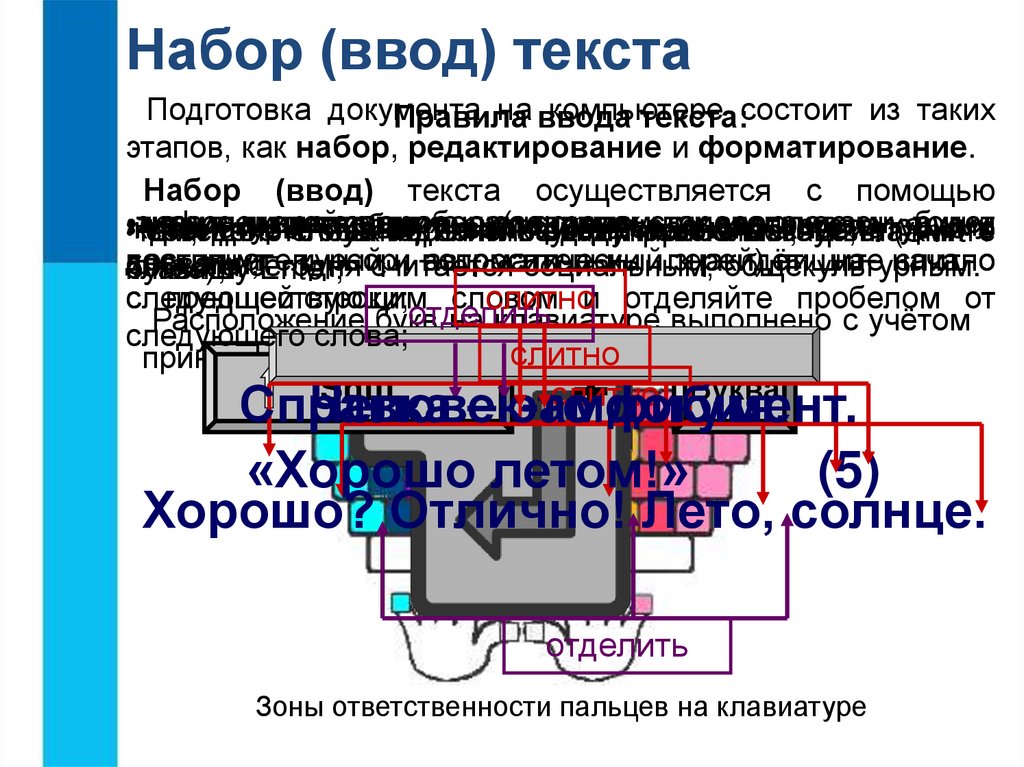




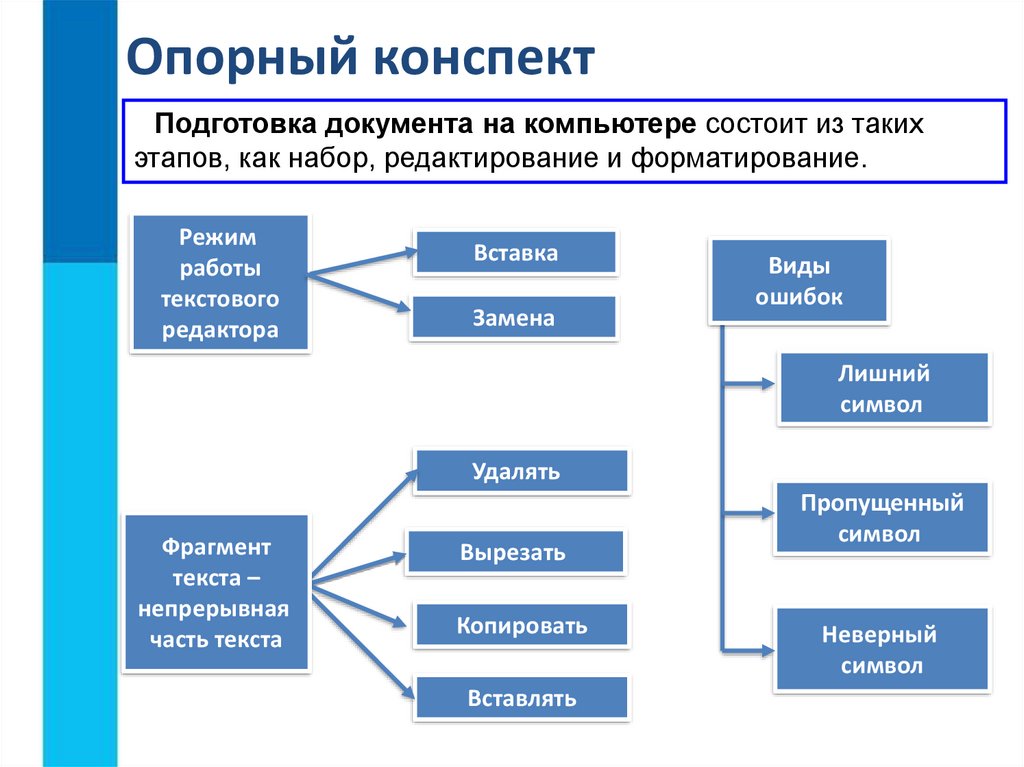

 Программное обеспечение
Программное обеспечение








